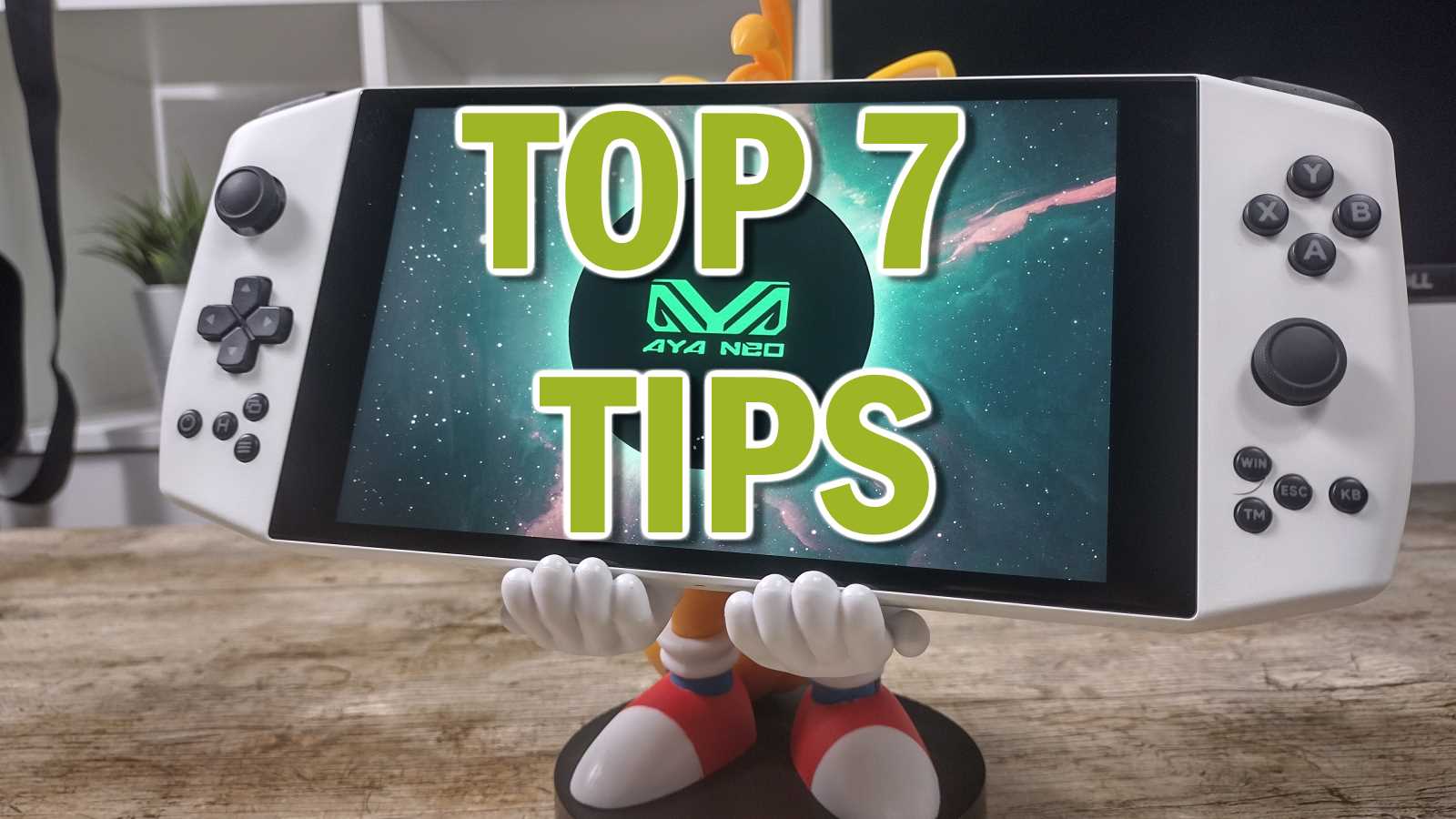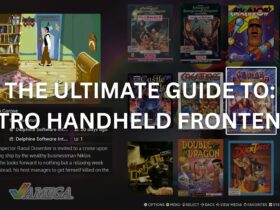Har du for nylig købt en AYANEO 2021 og er på udkig efter måder at tage den til det næste niveau? Open source-udvikleren Lucas C har skabt en række applikationer, der virkelig opgraderer din brugeroplevelse.
Ansvarsfraskrivelse: Applikationerne er gratis værktøjer udviklet af en uafhængig tredjepartsudvikler, og de fleste er ikke officielt godkendt af AYANEO. Hverken vi (DroiX) eller udvikleren er ansvarlige for forkert installation og/eller brug af disse applikationer. Hvis du ikke er tryg ved at pille ved dine enheder, anbefaler vi, at du lader din AYA NEO 2021 være, som den er.
Hvad er AYA NEO 2021?
En hurtig introduktion til dem, der ikke ved det. AYA NEO 2021 er en bærbar, håndholdt gaming-pc, der blev frigivet til offentligheden i slutningen af 2021 efter at have gennemgået en crowdfunding-kampagne tidligere på året.
Målet med AYANEO 2021, såvel som lignende håndholdte spil, er at være en håndholdt enhed, der kan spille AAA-pc-spil ved rimelige framerates.
For at opnå dette. Den gør brug af en processor fra Ryzen 4000-serien. Ryzen 4500U og 4800U i PRO-versionen.
Kombineret med en levende touchskærm og indbyggede spilkontroller er det muligt at få en avanceret spiloplevelse i din hule hånd!
Top 7 tips og tricks til at forbedre din AYANEO 2021
#1 DisplaySwitch
En smart funktion ved AYA NEO 2021 er muligheden for at tilslutte den til en dockingstation. Med disse dockingstationer kan du udvide antallet af tilgængelige porte til enheden (flere USB-porte osv.) og endda sende video til en tilsluttet skærm.
AYA NEO 2021 har dog en uortodoks skærm på 1280x800p. Det er en lille smule fra det allestedsnærværende 16:9-format, som ses på de fleste skærme i dag. Den vil sandsynligvis også være meget lavere end den skærm, den måtte være forbundet til (de fleste skærme i dag er 1920x1080p eller endnu større).
Afhængigt af hvad Windows har indstillet som standardprojektionsindstillinger, kan dette føre til akavede billeder. Så det kan være en god idé at øge gengivelsesopløsningen til noget, der matcher den tilsluttede skærm - hvilket AYA NEO 2021′s integrerede GPU sagtens kan håndtere.
Standardmåden at gøre det på er at holde Windows-tasten + P nede eller gå ind i Windows Action Center. Ingen af delene er praktiske for en enhed med en 7-tommers touchskærm. Så her er et udvalg af praktiske skrivebordsgenveje til hurtigt at ændre din AYA NEO's projektionsindstillinger.
#2 AYA NEO-drivere
Hvis du af en eller anden grund har været nødt til at installere en ny Windows-installation på din AYA NEO, vil du sandsynligvis opdage, at to ting ikke virker fra start. Det drejer sig om touchskærmen og rotationssensorerne i enheden.
Normalt er Windows Update god til at finde manglende drivere af alle slags. Men i dette tilfælde vil det typisk mislykkes. Derfor kan du downloade en .zip-fil med de essentielle touch screen/gyroskop-drivere her.
#3 OnDock
Hvis du først har docket din AYA NEO 2021, er det sandsynligt, at du vil bruge den på en anden måde, end når den ikke er docket.
Hvis det er tilfældet, vil du måske sætte pris på dette praktiske værktøj, som automatisk foretager de ændringer, du ønsker, når enheden er tilsluttet en dockingstation (for at være præcis, når strømkilden eller antallet af tilsluttede skærme ændres).
#4 Optimerede strømprofiler
Som standard leveres AYA NEO med Windows‛ strømprofil indstillet til „Balanceret‟. Det er fint til almindelig brug, men der er en mærkbar mængde overhead, som kvæler batteriets levetid en smule.
Disse optimerede strømprofiler vil sænke AYA NEO's CPU-anvendelse, så den er mere på linje med GPU'en. Reducerer blæserstøj og øger batteriets levetid.
Dette vil dog hæmme emulering og andre lignende processer, der er CPU-tunge. Så der er inkluderet en alternativ strømprofil, der tillader mere af CPU'en at blive udnyttet, men mere konservativt end standardindstillingen.
#5 ReplaceOSK + TabTipProxy
Når alt kommer til alt, er Windows stadig primært en mus-og-tastatur-centreret oplevelse. Selvom Microsoft har gjort et stort stykke arbejde med at tilpasse Windows, så det passer bedre til større, touch-kompatible skærme, så er det stadig en kendsgerning.
AYA NEO 2021 har ikke et hardwaretastatur for at holde enhedens formfaktor nede. Så for at modvirke dette har AYANEO inkluderet en dedikeret hardwareknap, der udløser et tastatur på skærmen.
Dette udløser dog et ældre skærmtastatur, der ikke er helt så nyttigt som det nyere „TabTip‟-tastatur, der fulgte med Windows 10.
Disse to værktøjer gør følgende:
- Får hardwareknappen til at åbne TabTips-tastaturet i stedet for LegacyOSK-tastaturet.
- Forbedrer TabTips-tastaturet for at gøre det mere anvendeligt.
#6 WinShade
Hvis du synes, at displayet på din AYA NEO 2021 ser lidt… „forkert‟ ud, er du ikke alene! Nogle enheder - primært de første - blev leveret med en standard skærmkalibrering, der havde en utiltalende grønlig nuance. Selvom det måske ikke er så stort et problem for film, er det helt sikkert kontraproduktivt for gaming.
Den almindelige måde at kalibrere din skærm på er begravet under et lag af forældede Windows-menuer, så den nemmeste måde at gøre det på er at downloade WinShade, et powershell-script, der automatiserer anvendelsen af forbedrede farveprofiler.
#7 WinShot
Hvis du er typen, der kan lide at tage skærmbilleder og optage klip ofte, så vil du finde dette værktøj meget nyttigt!
WinShot konverterer „Windows‟-tasten på AYA NEO 2021 til en slags skærmoptagelsesknap via Windows 10′s indbyggede Xbox Game Bar-app. Et langt tryk på knappen tager et skærmbillede, et dobbeltklik starter/stopper videooptagelse, og hvis du stadig vil bruge Windows-tasten efter hensigten, forbliver et almindeligt kort tryk uændret funktionsmæssigt!